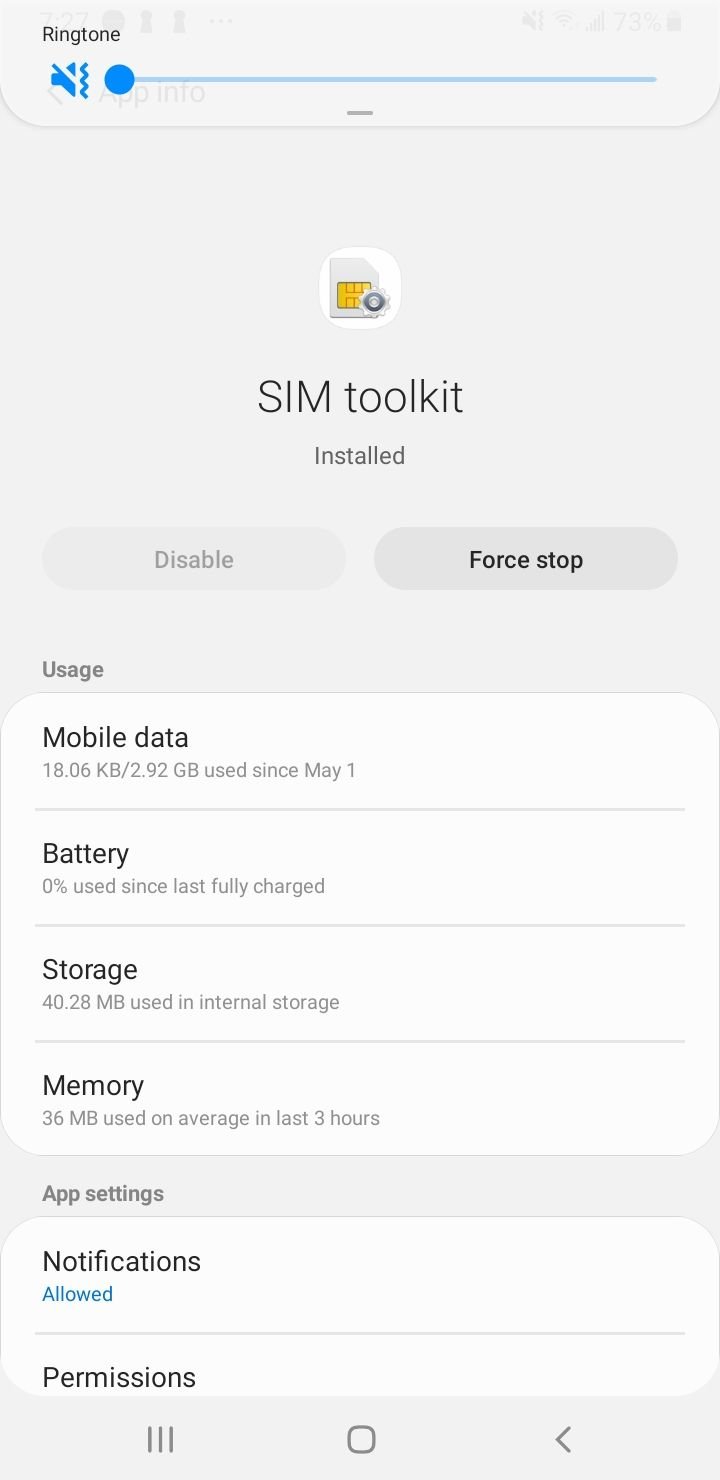Comment réparer aucune erreur de carte SIM sur Android
L' erreur détectée « Pas de SIM » ou « Pas de carte SIM » sur les téléphones Android ou Samsung se produit généralement lorsque votre carte SIM n'est pas insérée correctement. C’est la raison la plus courante de cette erreur, mais ce n’est pas la seule.
Voir aussi : Pourquoi mon téléphone indique-t-il aucun service ?
Pourquoi mon téléphone Android indique-t-il qu'aucune carte SIM n'a été détectée ?
Nous partagerons quelques solutions de contournement simples qui peuvent vous aider à résoudre le problème. Gardez à l'esprit que si la carte SIM est endommagée, vous devrez vous rendre chez votre opérateur et en obtenir une nouvelle. Allons-y.
Astuces rapides
- Activer/désactiver le Wi-Fi
- Basculer en mode avion
- Réinsérer la carte SIM
- Redémarrez votre appareil
- Définir le mode réseau sur Auto
- Rechercher les opérateurs de réseau disponibles
- Mettez à jour vos paramètres APN
- Réinitialiser les réglages réseau
- Effacer le gestionnaire de carte SIM interne et le cache de la boîte à outils SIM
- Activer les cartes SIM
- Contactez votre opérateur pour un remplacement de carte SIM.
Voir aussi : Comment corriger l'erreur « Réseau mobile non disponible » sur les téléphones Android .
Comment réparer une erreur de réseau ou de carte SIM - 13 façons de la réparer
Solution 1 : redémarrez votre appareil
Commençons par le moyen le plus rapide et le plus simple de résoudre le problème. Un redémarrage forcé est une solution qui peut aider, non seulement dans cette situation particulière, mais également dans de nombreuses autres situations. C'est assez simple et ne prendra que quelques secondes de votre temps.
Appuyez simultanément sur les boutons d'alimentation et de réduction du volume. Maintenez les deux boutons enfoncés jusqu'à ce que le logo du téléphone apparaisse à l'écran.
Solution 2 : Vérifiez le plateau SIM
Il est temps de vérifier si la carte SIM est endommagée. Retirez la carte du plateau. Si vous remarquez que la carte est endommagée, vous devez vous rendre chez votre opérateur et demander un remplacement. Si la carte semble correcte, remettez-la dans le bac.
- Retirez la poussière du plateau SIM et essuyez délicatement votre carte SIM sans endommager aucune de ses pièces.
Si le problème persiste, essayez d'utiliser une autre carte SIM avec un smartphone Android déverrouillé. Si les autres cartes SIM fonctionnent correctement, votre carte SIM est le problème.
Dans ce cas, appelez votre opérateur de téléphonie mobile et demandez un remplacement.
Voir également - Comment réparer l'erreur MM#2 de la carte SIM non provisionnée sur Samsung
Solution 3 : activer la carte SIM ou les cartes USIM
Une autre solution simple et efficace. Pour activer votre carte SIM , accédez à :
- Paramètres
- Appuyez sur Connexion.
- Gestionnaire de carte SIM > Appuyez sur un ou les deux commutateurs des cartes SIM ou USIM pour les activer.
Solution 4 : basculer le mode avion
Une fois que vous savez que la carte SIM n'est pas le problème, essayez de basculer en mode Avion sur votre appareil.
- Déroulez le volet de notifications sur votre appareil.
- Recherchez le mode Avion.
- Appuyez sur le mode Avion pour l'activer, puis sur Désactivé
Solution 5 : définissez le mode réseau sur Auto
Suivez ces étapes:
- Accédez à Sans fil et réseaux ou Connexions.
- Sélectionnez les réseaux mobiles
- Sélectionnez le mode réseau
- Vous obtiendrez un menu contextuel avec les différentes options parmi lesquelles vous pouvez choisir. Assurez-vous de sélectionner la première option indiquant 4G/3G/2G ( connexion automatique ).
En sélectionnant cette option, vous garantirez que votre appareil est connecté au bon réseau.
Solution 6 : vider le cache du gestionnaire de carte SIM
Le gestionnaire de carte SIM gère le fonctionnement de vos services SIM tels que DUAL SIM, d'autres fonctionnalités telles que la boîte à outils SIM et le mode de service RIL.
Effacement du gestionnaire de carte SIM :
- Accédez aux paramètres
- Appuyez sur Applications
- Appuyez sur l'icône du menu (3 points)
- Appuyez sur Afficher les applications système
- Rechercher un gestionnaire de carte SIM
- Appuyez sur Stockage > Vider le cache

Solution 7 : vider le cache de la boîte à outils SIM
Effacement du gestionnaire de boîte à outils SIM :
- Accédez aux paramètres
- Appuyez sur Applications
- Appuyez sur l'icône du menu (3 points)
- Appuyez sur Afficher les applications système
- Rechercher le gestionnaire de boîte à outils SIM
- Appuyez sur Stockage > Vider le cache
Solution 8 : réinitialiser les paramètres réseau
Parfois, une simple réinitialisation du réseau peut résoudre le problème. Depuis l'écran d'accueil de votre téléphone :
- Sélectionnez Paramètres
- Appuyez sur Gestion générale.
- Sélectionnez Réinitialiser
- Appuyez sur Réinitialiser les paramètres.
- Sélectionnez Réinitialiser les paramètres réseau

Solution 9 : mettre à jour les paramètres APN
Mettez à jour vos paramètres APN.
Afficher les paramètres APN mis à jour pour AT&T, Verizon, T-Mobile, Sprint (+4 de plus)
- Accédez aux paramètres
- Appuyez sur Connexions.
- Appuyez sur Réseaux mobiles
- Sélectionnez les noms des points d'accès
- Appuyez sur Plus (3 points)
- Appuyez sur Réinitialiser par défaut.
- Entrez ensuite les nouveaux paramètres APN
Solution 10 : éteignez la radio
Il s'agit peut-être d'un problème avec le signal radio. Procédez comme suit :
- Composez *#*#4636#*#* dans le composeur
- Un menu de test vous sera demandé
- Cliquez sur Informations sur le téléphone/appareil
- Exécuter un test ping
- Sélectionnez GSM Auto (PRL) dans la liste déroulante
- Cliquez sur Éteindre la radio
- Redémarrage.
Voir également - Nous avons une collection de listes complètes de codes MMI et USSD pour iPhone et Android (Samsung inclus)
Solution 11 : mettez à jour votre logiciel
Mettez à jour la version du logiciel sur votre Android. Aller vers:
- Paramètres
- Faites défiler vers le bas
- Sélectionnez Mise à jour du logiciel
- Veuillez attendre qu'il redémarre et termine la mise à jour

Solution 12 : Choisissez le bon opérateur de réseau
Si l'opérateur réseau sélectionné sur votre appareil n'est pas le même que l'opérateur que vous utilisez pour votre appareil, vous pouvez voir cette erreur. Pour résoudre ce problème, procédez comme suit :
- Accédez à Sans fil et réseaux ou Connexions
- Sélectionnez les réseaux mobiles
- Sélectionnez les opérateurs de réseau
- Appuyez sur Rechercher maintenant
- Ensuite, sélectionnez votre réseau.
Assurez-vous de sélectionner votre opérateur actuel dans la liste des réseaux disponibles.
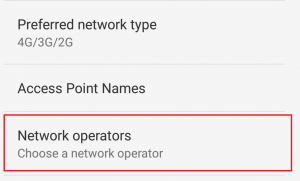
Solution 13 : réinitialisez votre appareil aux paramètres d'usine
La réinitialisation des paramètres d'usine effacera toutes vos données et supprimera toutes les applications tierces sur votre appareil. Veuillez faire une sauvegarde de vos fichiers avant de continuer.
- Accédez aux paramètres
- Appuyez sur Gestion générale.
- Sélectionnez Réinitialiser
- Appuyez sur Réinitialisation d'usine.